win7系统如何设置everyone权限?win7开启everyone权限指南
来源:纯净之家
时间:2024-02-10 23:54:23 209浏览 收藏
知识点掌握了,还需要不断练习才能熟练运用。下面golang学习网给大家带来一个文章开发实战,手把手教大家学习《win7系统如何设置everyone权限?win7开启everyone权限指南》,在实现功能的过程中也带大家重新温习相关知识点,温故而知新,回头看看说不定又有不一样的感悟!
我们在使用win7系统的时候,有些操作是需要拥有everyone权限才能够操作使用的,大部分用户对于这个everyone权限都不知道要怎么获取,那么今日的win7教程就来为广大用户们分享解决方法,让我们一起来看看获取步骤吧。
win7系统获取everyone权限方法:
1、打开设备,进入计算机页面。
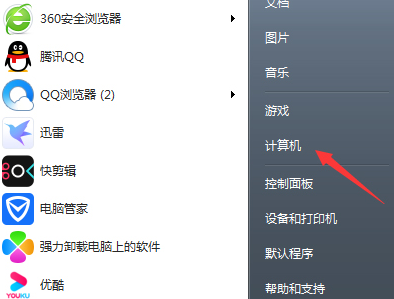
2、右键点击需要设置everyone权限的磁盘,并选取“属性”。(这里以D盘为例)
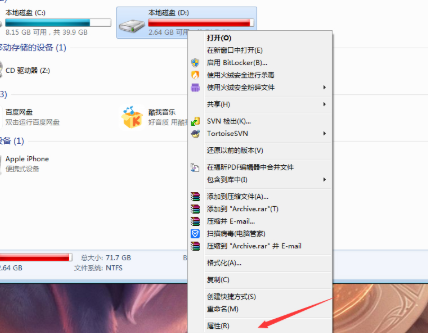
3、待磁盘属性窗口弹出后,选取“安全”选项。
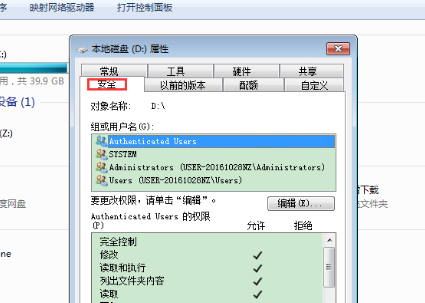
4、依次点击“编辑”、“添加”、“高级”、“立即查找”。
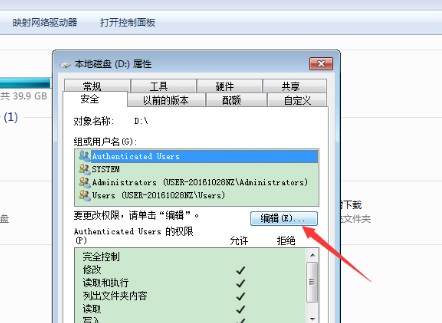
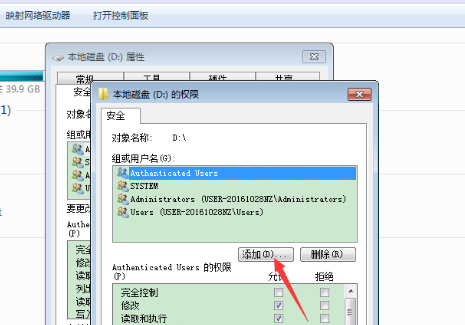
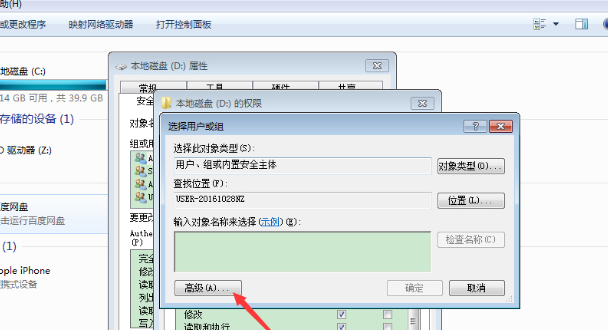
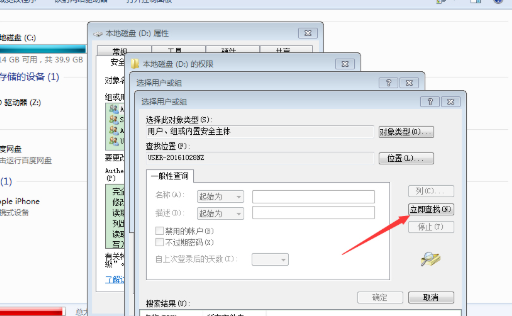
5、在搜索结果中找到“everyone”,再点击“确定”。
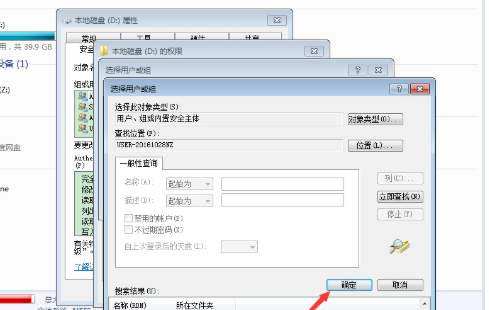
6、待跳转至“选择用户或组”窗口后,再次点击“确定”。
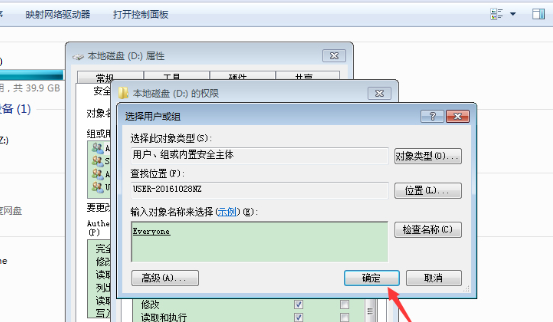
7、这时就可以在D盘权限页面中的“组或用户中”新增了“everyone”这个用户。
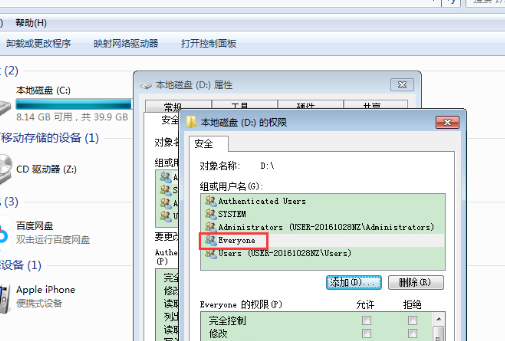
8、选择“everyone”并在“完全控制”前面打钩,设置完成后,按下“确定”即可。
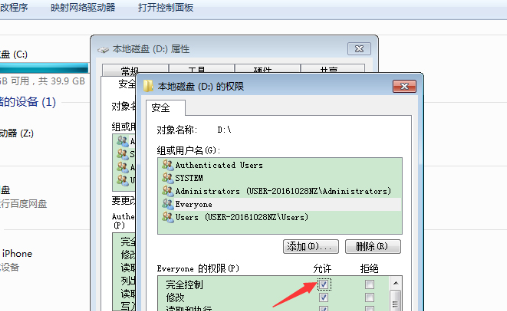
今天关于《win7系统如何设置everyone权限?win7开启everyone权限指南》的内容介绍就到此结束,如果有什么疑问或者建议,可以在golang学习网公众号下多多回复交流;文中若有不正之处,也希望回复留言以告知!
声明:本文转载于:纯净之家 如有侵犯,请联系study_golang@163.com删除
相关阅读
更多>
-
501 收藏
-
501 收藏
-
501 收藏
-
501 收藏
-
501 收藏
最新阅读
更多>
-
426 收藏
-
364 收藏
-
371 收藏
-
281 收藏
-
147 收藏
-
353 收藏
-
382 收藏
-
172 收藏
-
245 收藏
-
186 收藏
-
201 收藏
-
448 收藏
课程推荐
更多>
-

- 前端进阶之JavaScript设计模式
- 设计模式是开发人员在软件开发过程中面临一般问题时的解决方案,代表了最佳的实践。本课程的主打内容包括JS常见设计模式以及具体应用场景,打造一站式知识长龙服务,适合有JS基础的同学学习。
- 立即学习 543次学习
-

- GO语言核心编程课程
- 本课程采用真实案例,全面具体可落地,从理论到实践,一步一步将GO核心编程技术、编程思想、底层实现融会贯通,使学习者贴近时代脉搏,做IT互联网时代的弄潮儿。
- 立即学习 516次学习
-

- 简单聊聊mysql8与网络通信
- 如有问题加微信:Le-studyg;在课程中,我们将首先介绍MySQL8的新特性,包括性能优化、安全增强、新数据类型等,帮助学生快速熟悉MySQL8的最新功能。接着,我们将深入解析MySQL的网络通信机制,包括协议、连接管理、数据传输等,让
- 立即学习 500次学习
-

- JavaScript正则表达式基础与实战
- 在任何一门编程语言中,正则表达式,都是一项重要的知识,它提供了高效的字符串匹配与捕获机制,可以极大的简化程序设计。
- 立即学习 487次学习
-

- 从零制作响应式网站—Grid布局
- 本系列教程将展示从零制作一个假想的网络科技公司官网,分为导航,轮播,关于我们,成功案例,服务流程,团队介绍,数据部分,公司动态,底部信息等内容区块。网站整体采用CSSGrid布局,支持响应式,有流畅过渡和展现动画。
- 立即学习 485次学习
